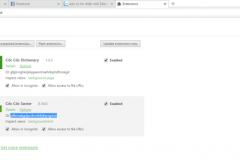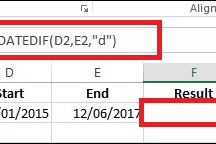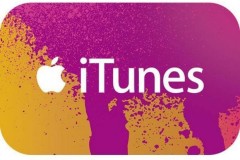Laptop là một trợ thủ đắc lực của mọi người trong công việc và học tập, đặc biệt là trong tình trạng dịch bệnh và giãn cách như hiện nay. Do đó, việc vệ sinh màn hình laptop không kém phần quan trọng và giúp cho chúng ta có trải nghiệm tốt hơn, có động lực sử dụng máy hơn.
Vệ sinh màn hình laptop bằng khăn mịn
Trước hết, để bắt đầu thực hiện vệ sinh màn hình laptop thì bạn cần rút điện và tắt nguồn thiết bị của mình để bảo đảm an toàn. Việc này hỗ trợ giảm thiểu các sự cố cháy nổ, chập mạch hay hư hỏng không mong muốn xảy ra.
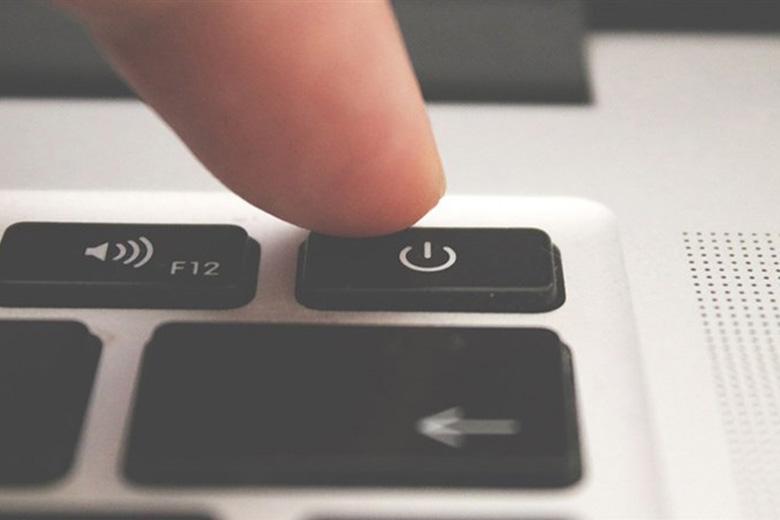
Bước 1: Bạn sử dụng một chiếc khăn mịn để lau sơ qua màn hình máy tính.

Bước 2: Tiếp theo, bạn hãy dùng khăn thấm thêm một ít nước hoặc dùng dung dịch vệ sinh nhẹ thấm vào khăn giấy để lau những vết bẩn cứng đầu hơn trên máy tính.

Bước 3: Cuối cùng, bạn sử dụng một chiếc khăn khô để lau sạch lại màn hình lần nữa để đảm bảo hơn và tránh để lại nước đọng lại trên màn hình.

Vệ sinh màn hình laptop bằng dung dịch vệ sinh chuyên dụng
Loại dung dịch vệ sinh màn hình laptop này bạn có thể tìm mua ở bất kỳ cửa hàng laptop hay máy tính nào. Dung dịch này có khả năng chuyên làm sạch mọi vết bẩn trên màn hình mà không làm ảnh hưởng tới chất lượng màn hình cũng như lớp chống chói trên màn hình.

Bên cạnh đó, nếu bạn không có dung dịch vệ sinh như trên, bạn vẫn có thể dùng nước pha với cồn theo tỉ lệ 1 : 10 để làm sạch màn hình thiết bị của mình.
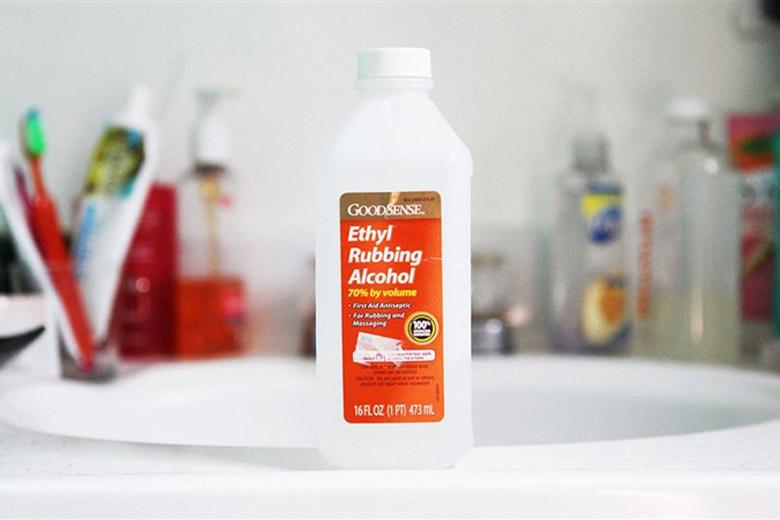
Bước 1: Bạn hãy dùng khung vi sợi tổng hợp (bạn có thể tìm trong các khăn lau kính) để thấm ít dung dịch vệ sinh màn hình.

Bước 2: Sau đó, bạn dùng khăn lau sơ lại theo vòng tròn và tập trung chỗ bám nhiều bụi bẩn nhất.

Bước 3: Bạn sử dụng một các khăn khác và thấm một chút nước để lau qua màn hình lần nữa. Cuối cùng bạn chỉ cần lau khô lại với khăn mềm là xong.

Những điều cần lưu ý không nên làm khi vệ sinh màn hình máy tính
Việc vệ sinh màn hình laptop rất đơn giản và dễ làm nhằm loại bỏ mọi lớp bụi bẩn trên màn hình thiết bị để có thể có chất lượng hiển thị tốt. Tuy nhiên, đôi khi có thể bạn sẽ mắc một số lỗi không đáng có khi đang thực hiện quá trình này. Đây là một số trường hợp mà bạn nên tránh:
- Không xịt trực tiếp bất kỳ loại dung dịch nào lên màn hình laptop kể cả nước do điều này sẽ làm ẩm ướt màn hình và làm giảm chất lượng hiển thị, thậm chí gây hư hỏng. Hơn thế nữa, nước có thể sẽ rơi và các phần linh kiện bên trong gây chập điện, cháy nổ.
- Không dùng dung dịch vệ sinh kính thông thường cho màn hình laptop do việc này ảnh hưởng không nhỏ tới độ bền thiết bị vì dung dịch này có độ tẩy rất cao.
- Không chà xát mạnh vào màn hình máy tính vì sẽ dễ làm màn hình trầy xước, tróc đi lớp chống trầy ở trên mà chỉ nên chà nhẹ nhàng nhất có thể.

Đó là những bước cực đơn giản để vệ sinh màn hình laptop mình mang đến cho bạn. Nếu bạn có cách nào hữu ích hơn thì đừng ngần ngại chia sẻ cho mình và mọi người khác ở phần bình luận bên dưới nhé. Chúc bạn thực hiện thành công.
Di Động Việt